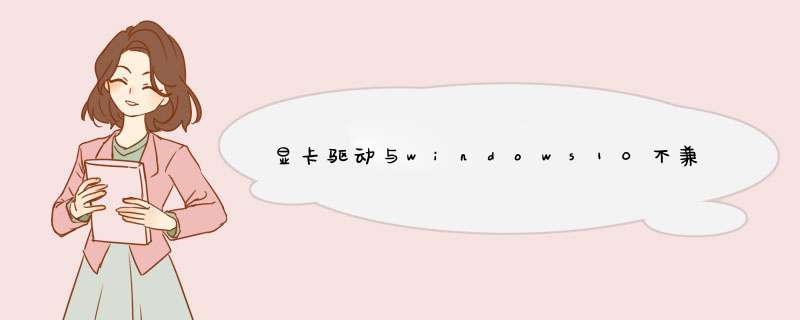
一般是因为系统版本太低导致的,可以通过升级系统解决,解决方法如下:
1、首先在电脑中右键点击此电脑,选择属性,如下图所示。
2、接着在打开的窗口中,如下图所示,点击设备管理器选项。
3、接着在打开的页面中,右键点击显示适配器,点击属性。
4、然后在打开的页面中,点击更新驱动程序选项。
5、最后点击立即重新启动,即可解决不兼容的问题了。
显卡驱动与win10不兼容几步就能解决回答于2022-11-11
显卡驱动,对于电脑的运行性能而言,起到了至关重要的作用,显卡的好坏很大程度能够影响用户的 *** 作体验感,然而,最近用部分win10系统的用户反映,电脑出现了显卡驱动与win10不兼~..
显卡驱动,对于电脑的运行性能而言,起到了至关重要的作用,显卡的好坏很大程度能够影响用户的 *** 作体验感,然而,最近用部分win10系统的用户反映,电脑出现了显卡驱动与win10不兼容的问题,这对他们的电脑体验造成了造成了很大的影响,针对这个问题,小编在这里分享一下自己的经验。
1、打开电脑后,右键点击左下角“菜单”键,在d出的列表中选择“设备管理器”。
2、进入页面后,选择左侧菜单栏里的“显示适配器”。
3、右键点击d出的选项,然后点击“更新驱动程序”便可以解决问题了。
其实显卡与系统不兼容,很大程度上是因为版本原因,只要点进系统里,对显卡进行相应的更新就行了。
此NVIDIA驱动程序与此Windows版本不兼容原因:我们在安装20系新显卡的时候,如果出现“NVIDIA安装程序无法继续,此NVIDIA驱动程序与此Windows版本不兼容”的提示,那么说明是Windows10系统版本老了,20系显卡需要Windows10 1803版本或者以上版本才可以安装显卡驱动,装机之家小编亲测。
此NVIDIA驱动程序与此Windows版本不兼容解决方法:
1、升级Windows10版本
2、重新安装1803或者以上版本的Windows10系统
如何查看windows10版本:
1、首先我们右键点击Win10系统左下角的“开始”按钮,找到“运行”并点击打开;
Win10系统安装显卡驱动提示“此NVIDIA驱动程序与此Windows版本不兼容”怎么办
2、在“运行”框中输入命令:“winver”,点击“确定”;
Win10系统安装显卡驱动提示“此NVIDIA驱动程序与此Windows版本不兼容”怎么办
3、这时会d出一个提示框,我们即可查看到Windows10系统的内部版本号了;
Win10系统安装显卡驱动提示“此NVIDIA驱动程序与此Windows版本不兼容”怎么办
如何更新Windows10系统版本呢?
1、首先我们点击桌面左下角的“开始菜单”按钮,点击“设置”齿轮的图标,进入Windows设置界面中;
Win10系统安装显卡驱动提示“此NVIDIA驱动程序与此Windows版本不兼容”怎么办
2、在Windows设置界面中,我们点击“更新和安全”选项;
Win10系统安装显卡驱动提示“此NVIDIA驱动程序与此Windows版本不兼容”怎么办
3、电脑在联网的状态下,点击“检查windows更新”,接着Windows10系统会自动下载更新新版本补丁,直到下载更新并自动安装即可,更新可能需要等待片刻,请耐心等待;
Win10系统安装显卡驱动提示“此NVIDIA驱动程序与此Windows版本不兼容”怎么办
4、等待Windows版本更新好,我们再次安装显卡驱动就可以顺利安装成功了。
欢迎分享,转载请注明来源:内存溢出

 微信扫一扫
微信扫一扫
 支付宝扫一扫
支付宝扫一扫
评论列表(0条)